Safari在iPhone/iPad上闪退?修复Safari无法打开的方法
2023-11-27 461Safari是每个iPhone、iPad和iPodtouch附带的网络浏览器,尽管iOS中的Safari应该是稳定的并且不会经常崩溃或死机,但事实是有时Safari确实会崩溃。
幸运的是,iOS 中的任何 Safari 崩溃问题通常都有一些非常简单的解决方案,因此如果您遇到任何类型的冻结、崩溃或应用程序自行关闭或停滞,您可能可以使用下面列出的方法解决它。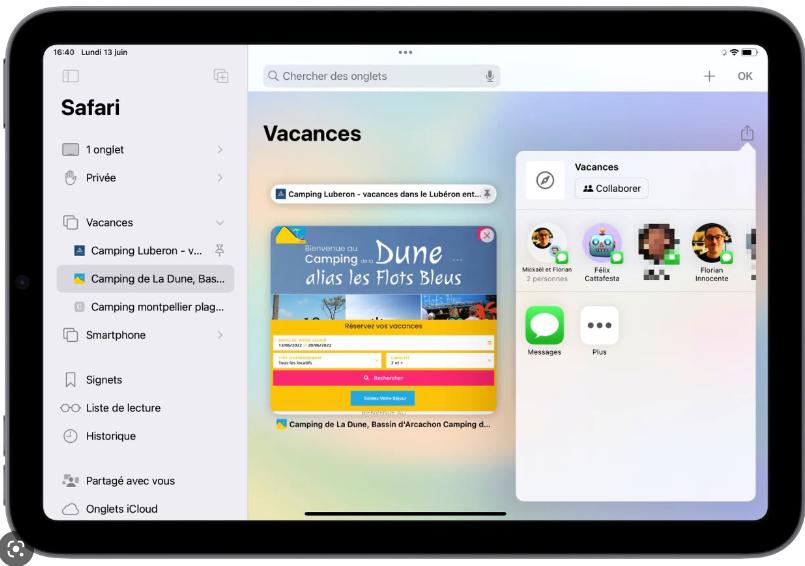
6 修复 iOS 中的 Safari 崩溃
虽然您可以按任何特定顺序尝试这些以修复 iOS 中的 Safari 问题,但我们建议按照此处的介绍进行操作。让我们开始吧:
更新 iOS 系统软件
建议更新系统软件,因为每个 iOS 版本都包含错误修复和改进,其中一些可能会直接解决您在 iPhone 或 iPad 上使用 Safari 应用程序时遇到的问题。更新 iOS 很容易。
- 转到“设置”应用程序并转到“常规”,然后转到“软件更新”并安装可用的
一如既往地确保在更新系统软件之前备份您的 iPhone 或 iPad。如果您忘记更新系统软件,也可以使用自动 iOS 更新并在半夜安装。
禁用 Safari 建议功能
在过去的 iOS 版本中修复的一个旧错误导致 Safari 建议出现问题。有些用户也不喜欢该功能,但您可以轻松禁用 Safari 建议:
- 从设置中,转到“Safari”并关闭“搜索引擎建议”,然后关闭“Safari 建议”
Safari 选项卡太多?关闭一些
如果您打开了过多的 Safari 标签页,您可能会导致应用程序内存不足。通常 Safari 通过强制刷新页面来很好地处理这个问题,但有时您可能想要手动干预并关闭一些旧的未使用的选项卡。
- 在 Safari 中,点击框按钮以查看打开的选项卡,然后点击选项卡标题栏中的“X”以关闭每个选项卡 – 根据需要重复
清除 Safari 中的历史记录和网络数据
Safari 会在 iPhone 或 iPad 中积累缓存、浏览历史记录、cookie 和其他数据。有时这些数据会干扰应用程序的功能,因此清除它可以解决应用程序在某些网站上崩溃或停滞的问题。
- 从设置中,转到“Safari”,然后转到“清除历史记录和网站数据”
这也会从您而不是 iCloud 登录设备中删除历史记录,因此请记住这一点。如果需要,您可以更具体地删除最近的 Safari 历史记录,尽管这可能无法解决问题。
在 iOS 中强制退出 Safari 应用程序,重新启动
有时只需强制退出应用程序并重新启动 Safari 就足以解决浏览器的问题:
- 双击主页按钮,然后向上滑动 Safari 应用程序将其关闭,照常重新启动
重启 iPhone / iPad
同时按住主屏幕按钮和电源按钮,直到您在屏幕正面看到 Apple 标志,然后松开。此强制重启 iPhone并可以解决一些问题。
相关资讯
查看更多-

华强北整活!iPhone边框磕碰被修复 网友看完直呼离谱
-

苹果预告 tvOS 18.2.1 更新:修复 BUG、提升稳定性
-

苹果回应 iOS 18 一直截图越来越红:正在加紧调查修复
-

苹果修复macOS高危漏洞,被黑客利用可安装恶意内核驱动
-

苹果修复 macOS 高危漏洞,被黑客利用可安装恶意内核驱动
-

苹果AI功能通知摘要屡次翻车:至今未修复
-

苹果发布iOS 18.2 Beta 4:iPhone重启相册加密失效Bug仍未修复
-

iOS 18.2 beta4发布_本次注重修复
-

重要安全修复!苹果发布iOS 18.1.1正式版:建议所有iPhone升级
-

苹果 iOS 18.2 新功能:iPhone 灵动岛、锁屏实时显示 Safari 下载进度
最新资讯
查看更多-

- 苹果 iPhone 应用精彩纷呈,iPad 用户望眼欲穿
- 2025-02-06 289
-

- 苹果官方发布指南:如何禁用 MacBook 自动开机功能
- 2025-02-05 287
-

- 苹果分享 macOS 15 Sequoia 技巧,Mac 启动行为由你掌控
- 2025-02-02 266
-

- 苹果首次公布AirPods固件升级攻略:共6步
- 2025-01-30 224
-

- 苹果 iPhone 用户禁用 Apple Intelligence 可释放最多 7GB 存储空间
- 2025-01-30 206
热门应用
查看更多-

- 快听小说 3.2.4
- 新闻阅读 | 83.4 MB
-

- 360漫画破解版全部免费看 1.0.0
- 漫画 | 222.73 MB
-

- 社团学姐在线观看下拉式漫画免费 1.0.0
- 漫画 | 222.73 MB
-

- 樱花漫画免费漫画在线入口页面 1.0.0
- 漫画 | 222.73 MB
-

- 亲子餐厅免费阅读 1.0.0
- 漫画 | 222.73 MB
-
 下载
下载
湘ICP备19005331号-4copyright?2018-2025
guofenkong.com 版权所有
果粉控是专业苹果设备信息查询平台
提供最新的IOS系统固件下载
相关APP应用及游戏下载,绿色无毒,下载速度快。
联系邮箱:guofenkong@163.com